在Excel中输入和计算幂函数,可以使用“^”符号、POWER函数、结合LOG和EXP函数等多种方法。 其中,“^”符号是最直观和常用的方式。使用POWER函数则提供了更清晰的函数结构,更适合复杂的嵌套计算。而结合LOG和EXP函数则适用于更高级的数学计算需求,如处理大数据或需要更高精度的计算。接下来,我们将详细介绍这些方法。
一、使用“^”符号进行幂函数计算
1. 基本用法
在Excel中,最简单的方法是使用“^”符号。例如,要计算2的3次方,可以在单元格中输入如下公式:
=2^3
按下回车键后,Excel将显示结果8。
2. 动态引用单元格
这种方法不仅可以直接输入数字,还可以引用其他单元格。例如,如果A1单元格中存储了底数,B1单元格中存储了指数,那么可以在任意单元格中输入如下公式:
=A1^B1
这样,公式的结果会根据A1和B1的值动态更新。
二、使用POWER函数计算幂函数
1. 基本用法
POWER函数是Excel内置的一个专门用于计算幂的函数。其语法为:
=POWER(底数, 指数)
例如,要计算2的3次方,可以在单元格中输入如下公式:
=POWER(2, 3)
按下回车键后,Excel将显示结果8。
2. 动态引用单元格
与“^”符号类似,POWER函数也可以引用其他单元格。例如,如果A1单元格中存储了底数,B1单元格中存储了指数,那么可以在任意单元格中输入如下公式:
=POWER(A1, B1)
这样,公式的结果会根据A1和B1的值动态更新。
三、结合LOG和EXP函数进行幂函数计算
1. 基本用法
对于更高级的数学计算需求,尤其是在处理大数据或需要更高精度的计算时,可以结合LOG和EXP函数来实现幂函数计算。其基本原理是利用对数和指数函数的反向关系。例如,要计算2的3次方,可以在单元格中输入如下公式:
=EXP(3 * LOG(2))
按下回车键后,Excel将显示结果8。
2. 动态引用单元格
同样,这种方法也可以引用其他单元格。例如,如果A1单元格中存储了底数,B1单元格中存储了指数,那么可以在任意单元格中输入如下公式:
=EXP(B1 * LOG(A1))
这样,公式的结果会根据A1和B1的值动态更新。
四、幂函数计算的实际应用
1. 财务计算中的应用
幂函数在财务计算中有广泛的应用,例如计算复利。假设初始投资金额为P,年利率为r,投资年限为n,那么复利终值可以通过幂函数计算如下:
=P * (1 + r)^n
2. 科学计算中的应用
在科学计算中,幂函数也非常常见。例如,放射性衰变可以用幂函数来描述。假设初始放射性物质的数量为N0,衰变常数为λ,时间为t,那么剩余数量可以通过幂函数计算如下:
=N0 * EXP(-λ * t)
3. 数据分析中的应用
在数据分析中,幂函数可以用来描述非线性关系。例如,在回归分析中,某些数据集更适合用幂函数模型来拟合。可以使用Excel中的LINEST函数来获取幂函数模型的参数。
五、常见问题及解决方法
1. 计算结果显示错误
在输入幂函数公式时,如果计算结果显示错误,可能是因为底数或指数的值不合适。例如,负数的非整数次幂在实数范围内无定义。确保输入的底数和指数合理。
2. 处理大数据计算
在处理大数据计算时,可能会遇到计算溢出的问题。可以考虑使用LOG和EXP函数来提高计算精度,并避免溢出。例如,要计算非常大的幂,可以将底数和指数分开计算:
=EXP(B1 * LOG(A1))
3. 使用数组公式
在某些情况下,可能需要对一组数据进行幂函数计算。可以使用数组公式来实现。例如,假设A列存储了一组底数,B列存储了一组指数,可以在C列输入如下数组公式:
=POWER(A1:A10, B1:B10)
按下Ctrl + Shift + Enter键,Excel将自动计算数组公式的结果。
六、如何在Excel中创建幂函数图表
1. 创建数据集
首先,创建一个数据集。例如,假设我们要绘制y = 2^x的图表,可以在A列输入一组x值,在B列输入对应的y值:
A
B
x
y
0
1
1
2
2
4
3
8
4
16
2. 插入图表
选中数据区域,点击“插入”标签,选择“折线图”或“散点图”类型。Excel将自动生成幂函数图表。
3. 自定义图表
可以通过图表工具栏自定义图表,例如添加标题、轴标签、数据标签等。确保图表清晰易读。
七、使用Excel中的其他高级函数
1. 使用GROWTH函数
GROWTH函数可以用于指数增长预测,其语法为:
=GROWTH(known_y's, [known_x's], [new_x's], [const])
例如,已知一组y值和x值,可以使用GROWTH函数预测未来的y值:
=GROWTH(B1:B10, A1:A10, A11:A20)
2. 使用TREND函数
TREND函数可以用于线性回归预测,其语法为:
=TREND(known_y's, [known_x's], [new_x's], [const])
虽然TREND函数主要用于线性回归,但在某些情况下,可以结合其他函数实现幂函数预测。
八、幂函数计算中的注意事项
1. 数据类型
确保输入的数据类型正确。例如,底数和指数应为数值类型,而非文本类型。可以使用VALUE函数将文本转换为数值:
=VALUE("123")
2. 单元格格式
确保单元格格式正确。例如,计算结果单元格应设置为常规格式或数值格式,而非文本格式。
3. 错误处理
在实际应用中,可能会遇到各种错误。例如,底数为零且指数为负数时,计算结果无意义。可以使用IFERROR函数处理错误:
=IFERROR(A1^B1, "错误")
九、总结
在Excel中计算幂函数的方法有多种,包括使用“^”符号、POWER函数、结合LOG和EXP函数等。每种方法有其独特的优势和适用场景。例如,“^”符号适用于简单的幂计算,POWER函数更适合复杂的公式嵌套,LOG和EXP函数则适用于高级数学计算。幂函数在财务计算、科学计算和数据分析中都有广泛的应用。理解和掌握这些方法和技巧,可以大大提高Excel数据处理和分析的效率。
相关问答FAQs:
1. 如何在Excel中输入幂函数的计算公式?
在Excel的单元格中,首先选中要输入计算公式的单元格。
在选中的单元格中,输入等号(=)以开始输入公式。
输入幂函数的名称,即POWER。
在括号中,输入要计算的底数和指数,用逗号分隔。
按下回车键,Excel会计算并显示幂函数的结果。
2. Excel中幂函数的计算公式应该如何编写?
在Excel中,幂函数的计算公式应该以等号(=)开始。
输入幂函数的名称,即POWER。
在括号中,依次输入底数和指数,用逗号分隔。
如果要使用其他单元格的值作为底数或指数,可以直接引用该单元格。
可以使用括号来改变计算顺序,以满足需要。
按下回车键,Excel会计算并显示幂函数的结果。
3. 如何在Excel中计算多个幂函数的结果?
在Excel的单元格中,选中要输入计算公式的单元格。
在选中的单元格中,输入等号(=)以开始输入公式。
输入第一个幂函数的计算公式,包括底数和指数。
使用运算符(例如加号、减号、乘号、除号)连接多个幂函数的计算公式。
输入下一个幂函数的计算公式,包括底数和指数。
按下回车键,Excel会计算并显示多个幂函数的结果。
文章包含AI辅助创作,作者:Edit2,如若转载,请注明出处:https://docs.pingcode.com/baike/4516100